Formation - Gagner du temps et s'organiser avec Outlook et OneNote 2013
Skills Campus
Tranning & certification centerDescription
Outlook 2013 propose une interface plus fluide qui recèle d'astuces très utiles. Bien utiliser Outlook 2013, c'est bien sûr maîtriser les fonctionnalités avancées. C'est aussi les personnaliser et les adapter à son mode de fonctionnement pour mieux communiquer et s'organiser. Découvrez comment exploiter judicieusement Outlook 2013 et OneNote 2013 pour gagner du temps chaque jour.
À qui s'adresse cette formation ?
Pour qui ?Toute personne souhaitant maîtriser les fonctionnalités avancées d'Outlook 2013 et utiliser OneNote 2013 pour mieux s'organiser et gagner du temps.
PrérequisLes objectifs de la formation
Adapter Outlook 2013 et OneNote 2013 à son activité pour gagner du temps et mieux s'organiser
Optimiser la gestion de ses mails pour faire face au flot quotidien
Gérer ses contacts, son agenda, ses tches
Centraliser ses notes et idées dans OneNote 2013
Exploiter des ressources collectives pour faciliter le travail collaboratif
Programme de la formation
- Personnaliser
- Outlook 0 pour l'adapter à son activité Accéder directement à l'essentiel : personnaliser le ruban, les affichages, les favoris.
- Adapter Outlook à son activité : définir des champs, des catégories, des indicateurs.
- Créer des modèles pour gagner du temps : messages types, phrases automatiques, blocs de paragraphe types.
- 213Traiter un volume important de mails, s'organiser pour plus d'efficacité
- Purger sa boîte de réception en s'appuyant sur la méthode CAP.
- Exploiter les indicateurs de suivi et les outils de recherche.
- Créer un fichier de données pour désengorger sa boîte à lettres.
- Créer des règles pour filtrer et classer automatiquement.
- Transformer un message en rendez-vous ou en tche.
- Enregistrer des actions rapides pour les usages courants.
- Collecter rapidement une information : les boutons de vote.
- Informer de son absence.
- Gérer ses contacts Créer et catégoriser ses propres contacts et listes de distribution. Échanger des cartes de visite.
- Importer, exporter des contacts.
- Opérer un publipostage.
- Planifier, organiser et prioriser ses activités
- Créer des rendez-vous ou évènements ponctuels, planifier les éléments périodiques.
- Attribuer des couleurs pour visualiser et prioriser ses activités.
- Organiser ses tches par contexte et nature d'activité.
- Définir des échéances et mettre en place des rappels.
- Centraliser ses notes et idées dans
- OneNote 0 Créer et organiser un ou plusieurs bloc-notes.
- Saisir et hiérarchiser ses notes : pages, sous-pages, indicateurs.
- Insérer tous types de notes : texte, écriture, schémas, images, tableaux, fichiers, contenu Web, notes audio ou video.
- Accéder à vos notes depuis votre PC, votre Smartphone ou votre tablette.
- 213Organiser le travail collaboratif
- Partager des agendas, des contacts, des bloc-notes OneNote.
- Organiser des réunions.
- Déléguer et suivre des tches.